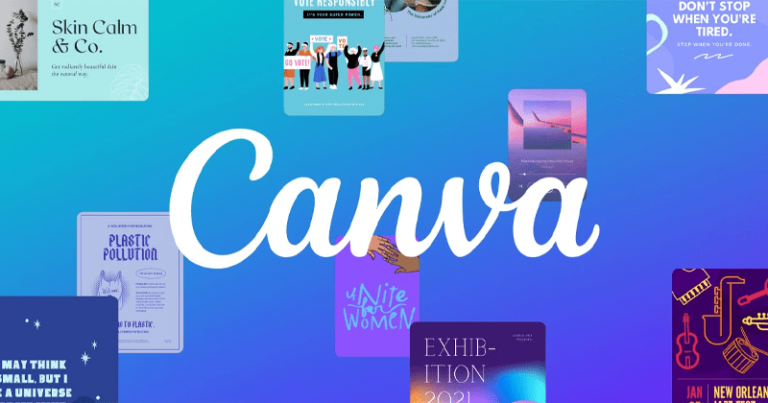Как да добавяте печати за дата/час към снимки на iPhone
Независимо дали трябва да си създадете алиби или да раздвижите паметта си, би било удобно да видите данните, щамповани директно върху снимката. За съжаление, Apple няма вградено времево клеймо за снимки на iPhone или iPad.

Това обаче не е краят на историята за добавяне на клеймо за дата и час към вашите снимки на iPhone. Има няколко налични приложения, които могат да ви помогнат с процеса. Някои от тези приложения са безплатни, докато други са платени и предлагат повече функции.
Как да коригирате дата и час на iOS
Программы для Windows, мобильные приложения, игры - ВСЁ БЕСПЛАТНО, в нашем закрытом телеграмм канале - Подписывайтесь:)
iOS не ви позволява да добавяте клеймо за дата и час директно към вашите снимки. Но има запис кога сте направили всяко изображение на вашия iPhone. Тази дата и час се вграждат автоматично във всяко изображение, което заснемате. Въпреки че не можете да добавите дата и час към снимката, можете да ги коригирате.
Забележка: Това работи за iOS 15 или по-нова версия.
Ето какво трябва да направите:
- Отворете приложението Галерия на вашия iPhone и докоснете снимката, която ви интересува.
- Докоснете иконата i.

- Докоснете Настройте.

- Изберете датата и часа, които искате да зададете.

Ако се нуждаете от щамповане на датата и часа на снимката си, продължете да четете за други решения!
Как да добавите времеви клейма – Използвайте приложения
Ако предпочитате да видите информацията си директно върху снимките си, ето няколко приложения, които можете да опитате. Всеки от тях ще бъде малко по-различен, но общата цел за щамповане на времето и датата на вашите снимки ще бъде постигната.
Предоставихме някои от стъпките, така че помислете коя опция би била най-лесна за вас, за да работите бързо и ефективно.
Приложение PhotoMarks за – $4,99
Въпреки че това приложение не е безплатно, то е високо оценено в App Store, главно защото е удобно за потребителя. Това приложение ще ви позволи да подпечатате снимките си с всякакви бележки. Това приложение също ви позволява да публикувате директно в любимите си платформи за социални мрежи, като предприемате всякакви допълнителни стъпки, когато се опитвате да споделите специални спомени с далечно семейство.
Photomarks е създаден, за да улесни поставянето на воден знак на вашите снимки, за да осигури известна защита на вашите снимки. Това е особено полезно, ако сте уеб дизайнер или просто искате да поставите воден знак, за да защитите снимките си от използване в уебсайтове и социални медии без ваше разрешение.
Имайте предвид: PhotoMarks е наличен само на устройства с iOS 9.0 или по-нова версия.

Стъпка 1 – Платете и изтеглете
Първо платете и инсталирайте PhotoMarks от Apple App Store.

Стъпка 2 – Добавяне на печат
След това заредете изображение от телефона си и докоснете иконата Текст. Освен това можете също да направите нова снимка и да докоснете Текст от визуализацията.

Докосването на иконата Текст ви позволява да добавите печат за час/дата и да персонализирате печат. Може да искате да си поиграете с някои от опциите, за да видите какво работи най-добре за вашите снимки или за споделянето им с други! Опциите за персонализиране могат да включват:
- Позиция
- Завъртане
- Мащаб
- Шрифт
- Цветове
- Прозрачност
- Специални ефекти
Приложението DateStamper за iPhone – безплатно
Ако предпочитате да изпробвате безплатно приложение или искате да опитате няколко различни приложения, преди да направите окончателния си избор, може да искате да проверите DateStamper.
Предлага се за iOS 10.0 и по-нови, позволява групово щамповане. Той също така използва редактиране без разрушаване, което означава, че винаги можете да се върнете към оригиналната си снимка.

Стъпка 1 – Инсталирайте приложението на вашия iPhone
Първо отидете в App Store и изтеглете DateStamper. Инсталирайте го на вашия iPhone и дайте всички необходими разрешения.

Стъпка 2 – Подпечатайте вашите снимки с дати и часове
Сега е време да маркирате вашите снимки с час и дата. Изберете една снимка или цял албум, за да поставите печата. Може също да искате да използвате приставката за приложението, която ви позволява да приложите печата директно от приложението за камера, докато правите снимки.

Можете да персонализирате печатите с опции за цвят, шрифт, размер и позиция. Освен това можете също да редактирате щампи за час/дата, които вече са били приложени към снимки.
Камера с клеймо за iPhone – безплатно
Ако искате достъп до широк набор от опции за персонализиране, можете да го получите с приложението Timestamp. Безплатно е за инсталиране, но може да изисква покупки в приложението за достъп до някои функции извън основната функция за щамповане на час/дата.
Ако имате iOS 8.0 или по-нова версия, може да искате да опитате това стилно приложение.

Стъпка 1 – Инсталирайте приложението на вашия iPhone
Първо потърсете и изтеглете Времево клеймо от App Store. Инсталирайте приложението според указанията и дайте разрешение на това приложение да има достъп до вашето устройство.
Стъпка 2 – Персонализиране и прилагане на печати
Сега, след като имате приложението, е време да поставите печат на вашите снимки. Ще имате възможност да избирате от голямо разнообразие от дизайни на печати, така че отделете малко време, за да превъртите наоколо и да разгледате възможностите си. Може да искате да персонализирате вашите печати в съответствие с дейностите, показани на снимките, като храна, тренировка или водене на бележки.
Освен това това приложение ви позволява да променяте часа ръчно, вместо просто да четете метаданни от снимката. Можете също да приложите клеймото за дата към множество снимки с помощта на това приложение.
Приложението Auto Stamper за iPhone и iPad – $4,99
Автоматичен щамповач ви позволява да проследявате всякакви значими житейски събития с лесно за използване приложение за печат. Това приложение ви позволява да правите всякакви персонализирани бележки върху вашите снимки, но не е безплатно. Все пак, ако имате iOS 8.0 или по-нова версия и искате да опитате, вижте стъпките по-долу.

Стъпка 1 – Инсталирайте приложението на вашия iPhone или iPad
Първо отидете в App Store и изтеглете Автоматичен щамповач. Както споменахме по-рано, ще трябва да платите малка такса, за да използвате това приложение.
Следвайте инструкциите за инсталиране, за да започнете и дайте необходимите разрешения на приложението за достъп до файловете на вашия iPhone.
Стъпка 2 – Задайте параметрите на вашия печат
След това настройте своя фото печат. Той автоматично вмъква текущите дата и час, отразени на вашия телефон, но можете да добавите допълнителни печати към същата снимка. Можете да добавите три други типа воден знак: GPS местоположение, текст на подпис и лого.
Освен това можете също да персонализирате своя печат(и), като изберете позиция, размер, шрифт, цвят и непрозрачност за всеки печат. Можете да добавите печати за събития в различни стилове на шрифтове от едната страна, докато нежно щамповате датата върху друга част от снимката – това приложение наистина ви позволява да персонализирате изживяването! Когато сте готови, функцията на живо ще ви даде предварителен преглед на снимката с вашите персонализирани печати.
Timestamp Camera Basic – Опцията „Безплатна и проста“.
Ако търсите безплатна, безпроблемна, основна опция за клеймо за време, това е приложението за вас. Можете да изтеглите това от Apple App Store безплатно и незабавно получавате времеви клейма на вашите снимки.
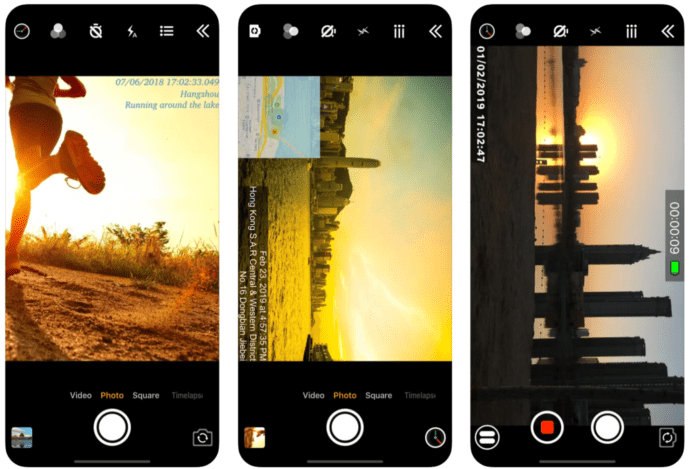
Стъпка 1 – Изтеглете от App Store
Докоснете „Вземи“ и следвайте подканите за потвърждение на iCloud (пръстов отпечатък, идентификатор на лицето или парола), след което позволете вашите разрешения. Това приложение ще поиска разрешение за достъп до вашите снимки, камери и GPS местоположение.
Можете да му откажете възможността да проследява местоположението ви, но няма да работи без достъп до вашите снимки и камера.
Стъпка 2 – Направете вашите снимки
Всичко, което трябва да направите, за да започнете, е да направите вашите снимки. Ако сте отказали достъп до вашето GPS местоположение, може да се наложи да актуализирате часовата си зона, но ще трябва да направите това само веднъж. Да го направя:
- Докоснете иконата на часовник в долния ляв ъгъл и превъртете до текущите си предпочитания за час/дата.
Стъпка 3 – Достъп до снимката с клеймо за време във вашето приложение за снимки
Страхотното нещо на това приложение е, че автоматично маркира вашите изображения и ги поставя в приложенията за снимки. Няма какво да правиш. Приложението Timestamp Camera Basic действа точно като вградената камера на телефона ви.
често задавани въпроси
Понякога е важно да добавите информация за дата и час към снимки на вашия iPhone. Ако не сте научили всичко, което искате по-горе, продължете да четете.
Как да разбера кога е направена снимка на iOS?
Ако искате да разберете кога сте направили съществуваща снимка, можете. Ето какво трябва да направите:
1. Отворете приложението Галерия и навигирайте до снимката, която искате да проучите.
2. Отворете снимката и докоснете иконата i.
3. Ще се появят датата и часът.
Мога ли да видя датата и часа на снимка, която някой ми е изпратил?
За съжаление не. Можете да видите датата и часа, когато някой ви е изпратил снимката (в iMessage, имейл и т.н.). Но не можете да видите кога този човек първоначално е заснел изображението, освен ако не ви каже.
Изтеглянето на приложение на трета страна не винаги е забавно, особено за нещо толкова просто като клеймо за време. Всяка от опциите, изброени в тази статия, е доста лесна за използване и работи добре.
Программы для Windows, мобильные приложения, игры - ВСЁ БЕСПЛАТНО, в нашем закрытом телеграмм канале - Подписывайтесь:)